Audible est un service populaire de livres audio d’Amazon. Il permet les gens d’acheter et d’écouter des livres et
autres contenus audio. Cependant, en vue de la protection du droit d’auteurs, Audible emploie la protection DRM qui
empêcher les utilisateurs de modifier librement le format ou les informations des livres audio téléchargés sur
Audible, ci qui cause souvent des inconvénients. De nombreux utilisateurs aimeraient donc savoir comment
convertir les fichiers AA Audible en MP3. Heureusement, cet article vous présentera trois moyens
possibles et vous donnera quelques suggestions pour convertir AA en MP3 sur Windows/Mac.
CONTENU
Manière 1. Le meilleur choix pour convertir AA en MP3 - TuneFab Audible Converter
Afin de convertir les livres audio Audible MP3, vous devez d’abord résoudre le problème du DRM. Avec une fonction
puissante d’enlever la protection DRM d’Audible, TuneFab Audible Converter est évidemment la
solution optimale pour convertir AA en formats MP3 et modifier les métadonnées de fichiers AA sur PC. En outre, vous
pouvez diviser les livres audio par heure ou par chapitre. Aucune vérification du compte Audible n’est requise, il
suffit d’ajouter le fichier AA à l’interface principale du programme, de cliquer ensuite le bouton « Convertir » et
vous pouvez facilement et rapidement convertir AA en MP3.
Les caractéristiques de TuneFab Audible Converter
Capable de supprimer le DRM et convertir les fichiers AA/AAX en MP3, M4A, WAV et FLAC ;
Personnaliser le type de conversion en réglant le format de sortie, la fréquence d’échantillonnage et le débit binaire ;
Division des livres audio d’Audible en fonction du chapitre, de la longueur moyenne et de la partie moyenne ;
Lecture et modification des informations métadonnées et ID3 ;
Vitesse de conversion jusqu’à 60X plus rapide ;
Conserver la qualité de son originale des livres audio Audible.
Guide simple : Convertir AA en format MP3 en quelques étapes
Pour vous mieux comprendre comment faire la conversion AA en MP3 avec TuneFab Audible Converter, un tutoriel est
présenté comme ci-dessous :
Étape 1. Tout d’abord, téléchargez et installez TuneFab Audible Converter. Puis, lancez le
programme.
Étape 2. Avant la conversion de AA en MP3, vous pouvez personnaliser les paramètres de conversion en
allant à « Menu » > « Paramètres de sortie ». Delà, modifiez le type de conversion et de
division.
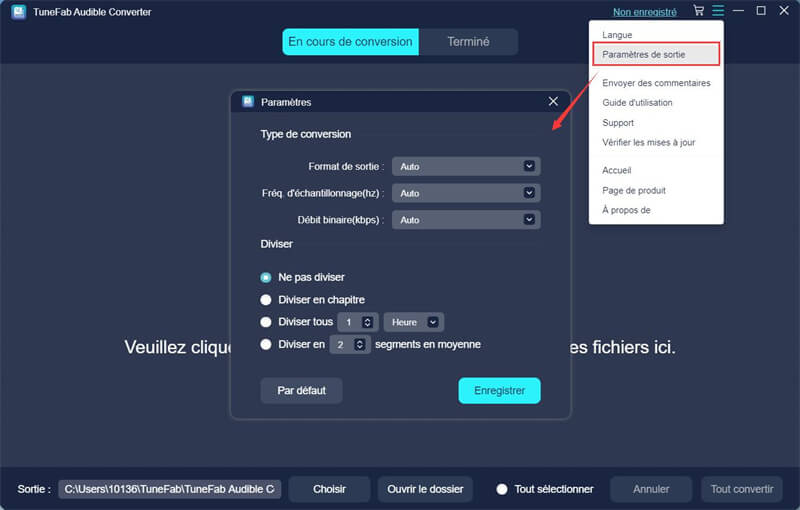
De plus, veuillez cliquer sur « Choisir » en bas de l’interface pour sélectionner un emplacement de
sortie.
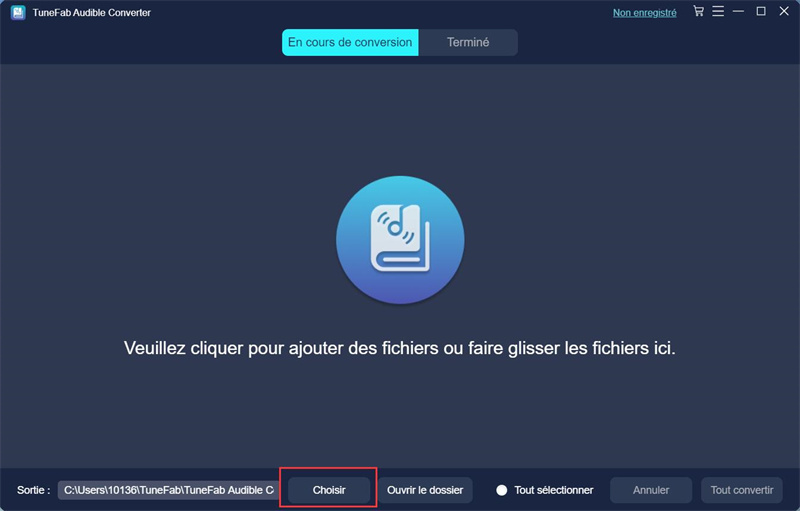
Étape 3. Ensuite, ajoutez les fichiers AA au programme en cliquant l’icône au milieu de la page
d’accueil. Vous pouvez également faire glisser les fichiers AA préférés directement dans l’interface pour obtenir le
même objectif.
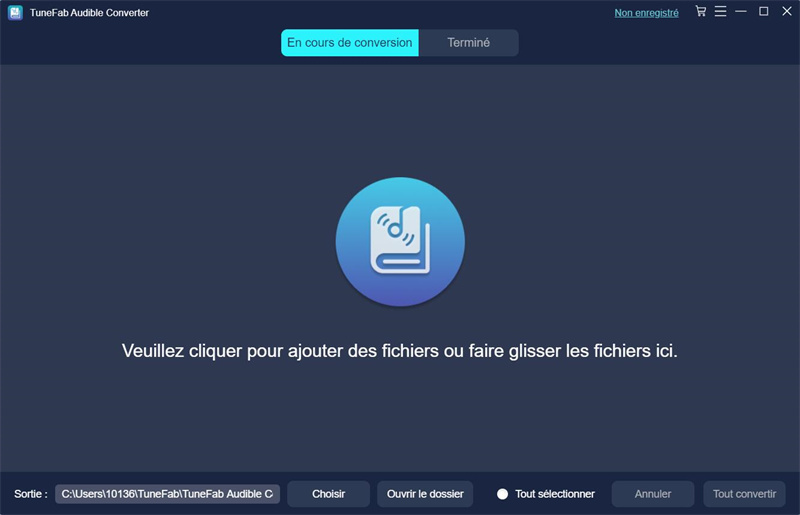
Étape 4. Après cela, modifiez les métadonnées des livres audio selon vos besoins. Cliquez sur
« Convertir » pour effectuer la conversion de AA à MP3. Le programme est capable d’effectuer de la
conversion par lots, alors vous pouvez ajouter plusieurs fichiers à convertir en une seule fois pour gagner du
temps.
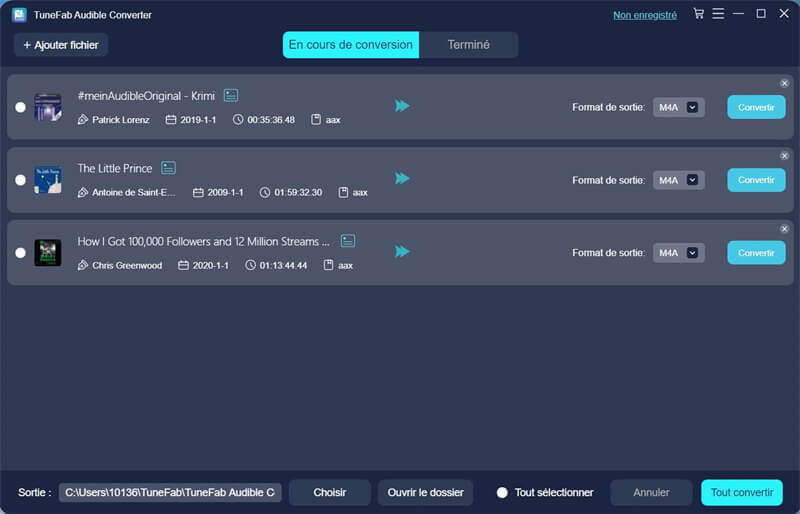
Étape 5. Une fois le processus de conversion terminé, vous pouvez le trouver dans le dossier que
vous avez choisi comme un emplacement de sortie en cliquant sur « Ouvrir le dossier ». Maintenant, vous pouvez
profiter des livres audio d’Audible partout et à tout moment.
Manière 2. Convertir gratuitement les fichiers Audible AA au format MP3 en ligne
En plus d’un programme tiers pour convertir AA en MP3, vous pouvez aussi essayer de convertir les fichiers AA en MP3
avec en convertisseur en ligne. Son opération est tellement facile à effectuer. Ici, nous prenons le Convertisseur
MP3 de Online Converter comme un exemple.
Étape 1. Ouvrez https://audio.online-convert.com/fr/convertir-en-mp3 dans le navigateur ;
Étape 2. Appuyez « Choisissez les fichiers » et télévisez les fichiers AA depuis votre ordinateur ;
Étape 3. Cliquez sur « Démarrer la conversion » lorsque vous avez défini les paramètres de sortie ;
Étape 4. Une fois que le processus a terminé, téléchargez le fichier MP3 sur votre PC.
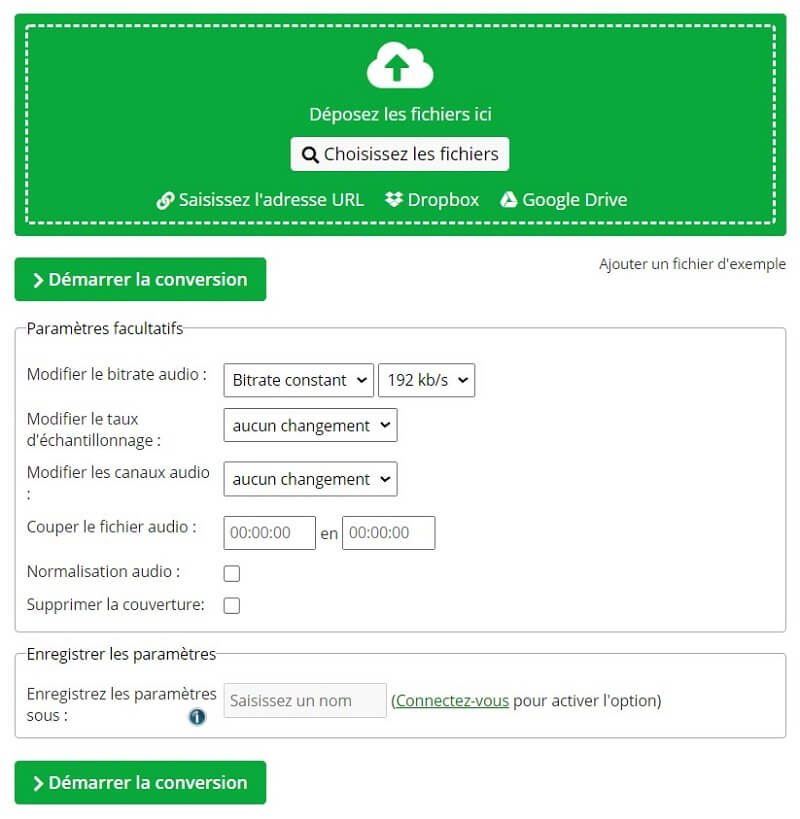
Remarque :
1. Bien que certains convertisseurs en ligne n’aient pas de limite de taille de fichier, elles pourraient se bloquer
si votre livre audio est trop grand.
2. Puisque le convertisseur en ligne ne dispose pas de la suppression de DRM, il est possible de faire échouer la
conversion à cause de la protection DRM.
Manière 3. Convertir AA en format MP3 en gravant les fichiers Audible sur CD avec iTunes
En effet, la plupart des utilisateurs d’Audible convertissent les fichiers AA en format MP3 afin de pouvoir profiter
librement de leurs livres audio où et quand ils le souhaitent, par exemple en l’appareil mobile, un USB ou un CD.
Par conséquent, la fonction d’extraction de CD fournie par iTunes est également un moyen gratuit de convertir AA en
MP3. Toutefois, cette façon est un peu plus compliquée. Vous pourriez l’essayer si vous voulez mettre vos fichiers
de livre audio sur un CD.
Étape 1. Lancez iTunes, cliquez sur « Fichier » > « Ajouter un fichier à la bibliothèque… » pour téléverser les livres
audio Audible sur iTunes.
Étape 2. Dans la section livres audio d’iTunes, faites un clic droit sur le fichier AA que vous voulez graver sur CD.
Étape 3. Créez une nouvelle playlist en cliquant « Ajouter à la playlist » > « Nouvelle playlist ». Puis, faites un clic
droit sur lui et sélectionnez « Graver la playlist sur le disque ».
Étape 4. Définissez les paramètres et cliquez sur « Graver », la gravure commencera ensuite.
Remarque : Un CD ne peut contenir que 80 minutes.
Lorsque votre fichier AA est plus de 80 minutes, iTunes vous invite à insérer un nouveau disque. Suivez les
instructions qui s’affichent sur l’interface d’iTunes pour terminer le processus de gravure.
FAQs sur la conversion de AA en MP3 d’Audible
1. Comment télécharger le fichier Audible ?
• Sur Windows 10 : Puisque l’option de format « haute
qualité » est activée par défaut sur Audible de Windows 10, vous devez le modifier manuellement.
• Sur Windows 7/8 : Sélectionnez « Standard »
comme qualité audio sur le site Web d’Audible. Un fichier admhelper.adh qui peut transformer en AA à l’aide du
gestionnaire de téléchargement Audible serait téléchargé.
• Sur Mac : Ouvrez le site Web Audible, sélectionnez
« Standard » comme qualité audio et le fichier AA sera télécharger sur votre Mac.
2. Est-ce qu’il est possible de convertir AA en MP3 sur Android/iOS ?
Si vous téléchargez des fichiers Audible via l’application Android/iOS, les fichiers téléchargés seront sous le
format AAXC, ce que aucun outil ne peut gérer. Donc nous vous recommandons de télécharger les
livres audio sur un ordinateur.
Conclusion
Dans l’ensemble, nous pouvons constate que TuneFab Audible
Converter est un choix plus pratique pour convertir AA en MP3 car sa suppression de DRM et ses
fonctions polyvalentes peut vous aider faire la conversion des livres audio Audible plus facile. En plus de
convertir AA en MP3, il peut convertir les fichier Audible aux autres formats comme M4A, WAV et FLAC. Venez
maintenant essayer la version gratuite de ce programme idéal pour la conversion de format AA à MP3.
4.3 / 5 (basée sur 72 notes)
All-in-One Music Converter Téléchargez toute la musique en streaming hors ligne
Convertisseur SoundCloud Téléchargez SoundCloud Music en MP3
Spotify Music Converter Convertir les chansons Spotify Ogg en MP3
 Amazon Music Converter
Télécharger Amazon Music
Prime/Illimité/HD
Amazon Music Converter
Télécharger Amazon Music
Prime/Illimité/HD
Apple Music Converter Convertir Apple Music en MP3
YouTube Music Converter Téléchargez YouTube Music en MP3
Deezer Music Converter Convertir les listes de lecture Deezer en MP3
Audible Converter Convertir Audible AA/AAX protégé en MP3




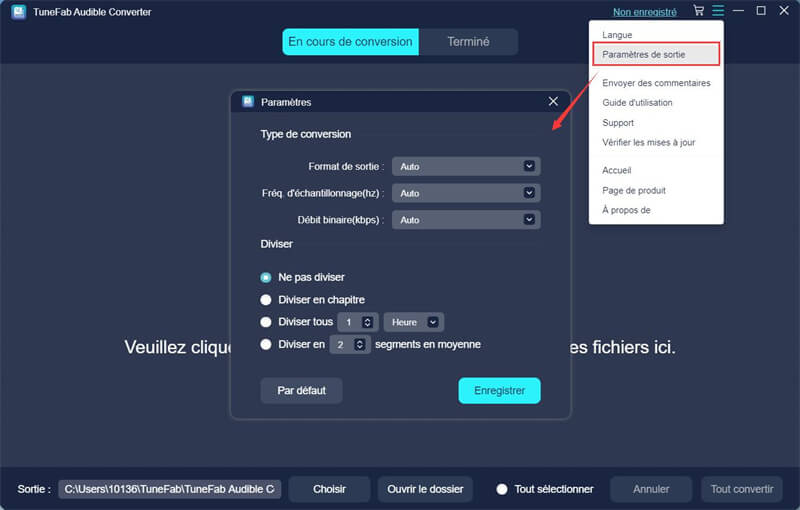
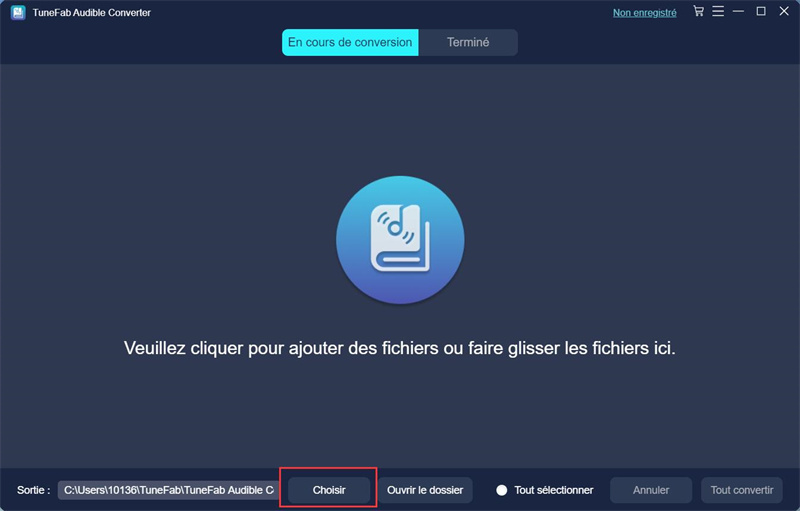
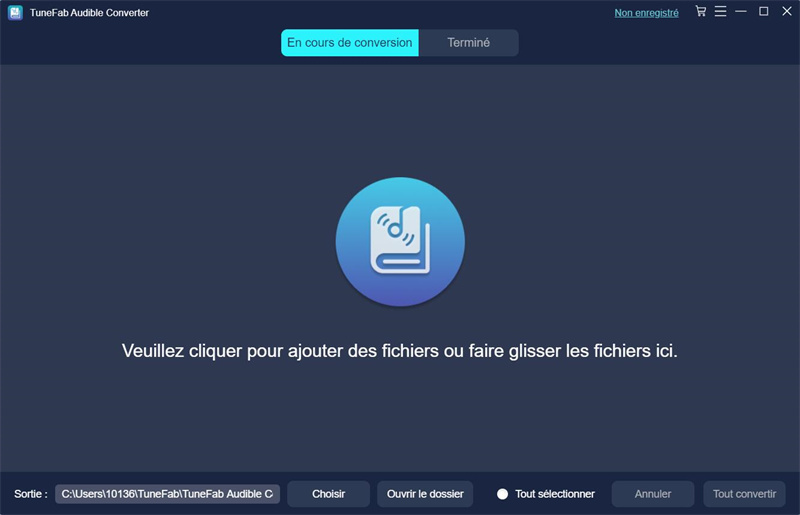
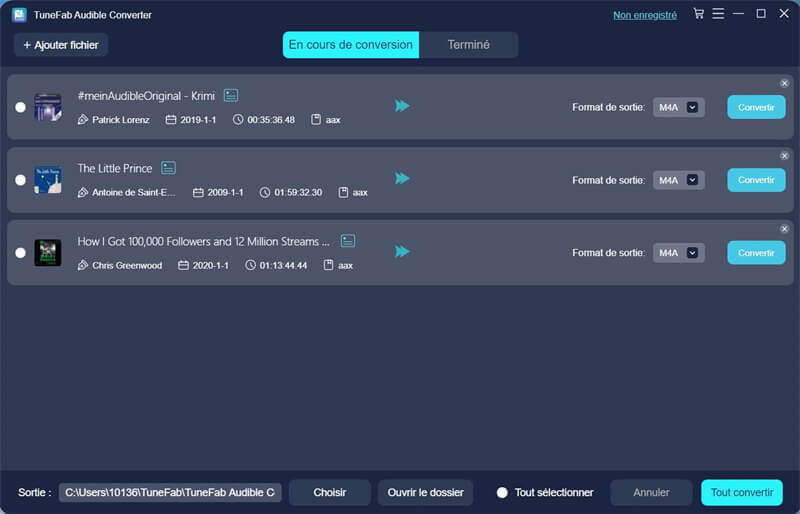
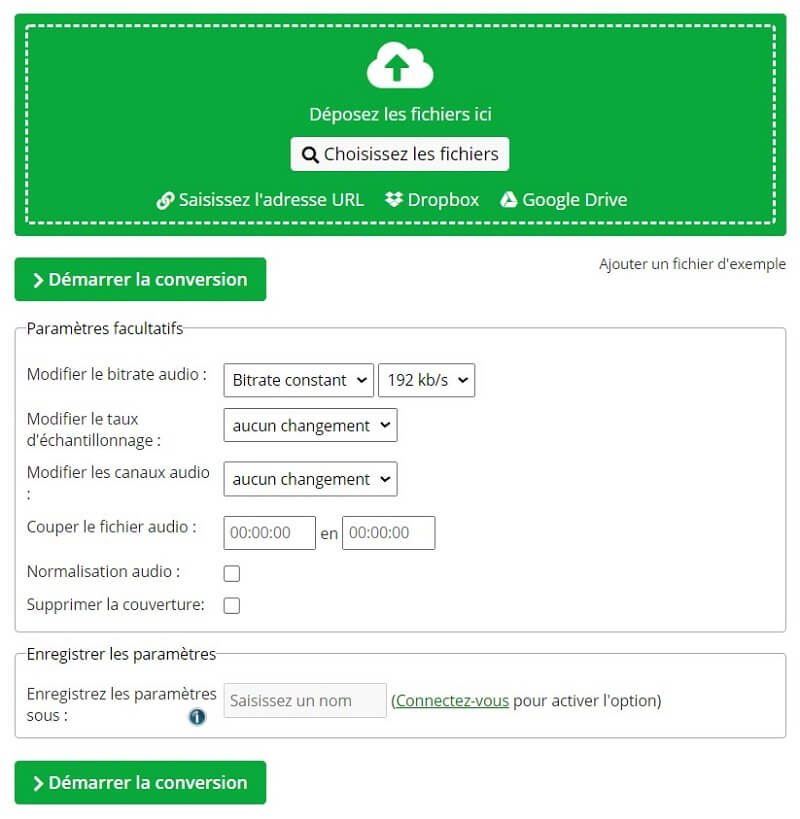
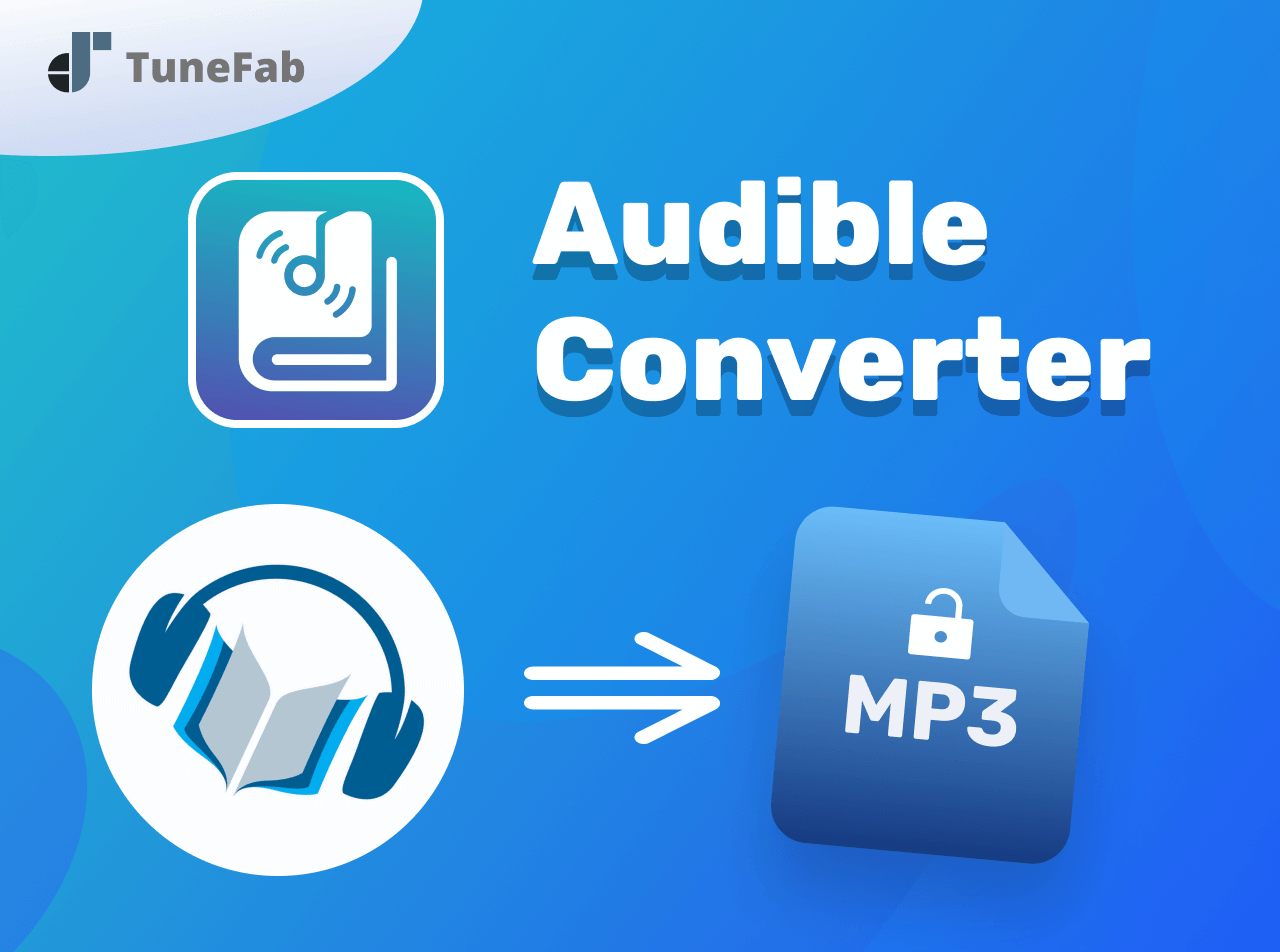





Commentaires(0)